USBマウスにUSBキーボード、USBメモリにUSBマイクスピーカー、今やパソコンを使う時にUSBポートは無くてはならない存在です。
裏表なく差せるUSB Type-Cも増えて来てはいますが、未だに旧来からあるType-Aを使わざるを得ない機会は多いのではないかと思います。
最近は過渡期ということで、Type-C搭載のパソコンも増えてきていて、Type-Aポートの数が少ないパソコンもあったりします。
そんな時、従来のType-AのUSB製品を使いたくなった時に困る場合があるんですよね・・・。

Type-Aポートが1つ2つしかない場合はもうきつい。。
今回は、Type-CはあるけどType-Aのポートが少なくて困った時に活用できる、Type-CポートをType-Aポートに変換できるアダプタをご紹介したいと思います。

自分は仕事場でも使ってる!これが便利なのよ・・・!
USB Type-AとType-Cとは
USB Type-A、Type-CというのはUSBの形状です。
USB Type-Aは旧来からある形でして、裏表に注意して差さないと差さらないタイプのUSBです。
↓Type-Aはこんな感じの四角い無骨なやつですね。昔からありますね。差そうと思って差さらず裏返しても差さらず、実は最初に差した向きが正解だった、そんな経験をお持ちの方も多いと思います笑

↓そして、Type-Cというのは裏表なく差せて、今後主流になるのではないかと言われている形のUSBです。若干丸みを帯びていて小型ですよね。

ちなみにそれぞれの転送速度は複雑怪奇な事になっているので、ここでは速度はひとまず置いておいて、Tyep-AとType-Cという形状のみを話題にし、それを変換できるアダプタが便利だよ!というお話しをします。
↓実際の使い方はこんな感じです。パソコン → USB Type-Cポート →変換→ Type-Aポート → Type-Aの周辺機器、という繋ぎ方ですね。
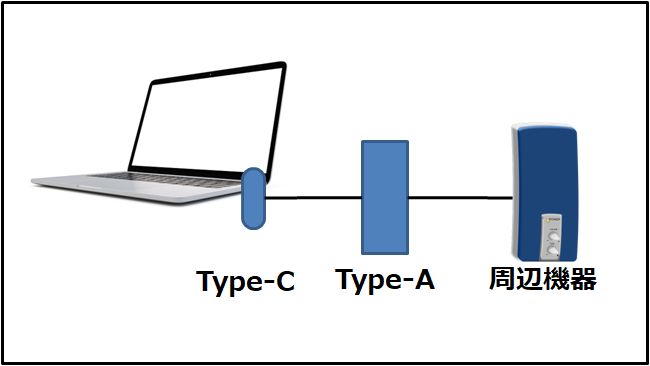

速度はとりあえずアダプタが吸収してくれるので、あまり気にしなくていい!
便利なUSB Type-C→Type-A変換アダプタ
さて実際に変換アダプタを買って試してみました。
↓「AlierGoのUSB Type-C→Type-A変換アダプタ」です。

USB Type-C側
↓パソコン側に差し込むType-Cはこんな感じ。裏表なく差せるType-Cはやっぱり便利です。
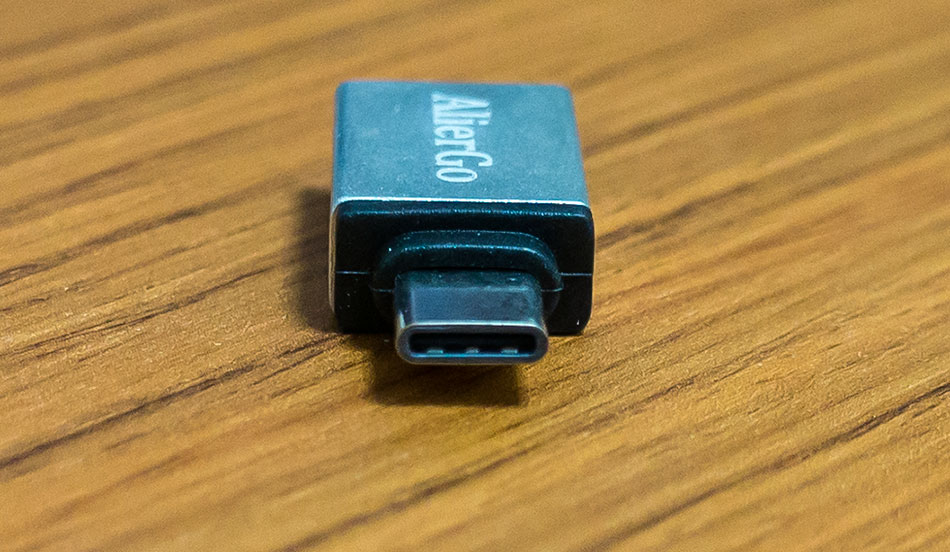

Type-Aは何回も差す方向を間違いがち(汗)だけど、Type-Cならそれがない!
USB Type-A側
↓周辺機器側へと続くType-A側です。色が青い事からも分かるように速度的にはUSB3.0に対応しています。

ノートパソコンに差してみたよ
↓実際にノートパソコンに差して使っています。
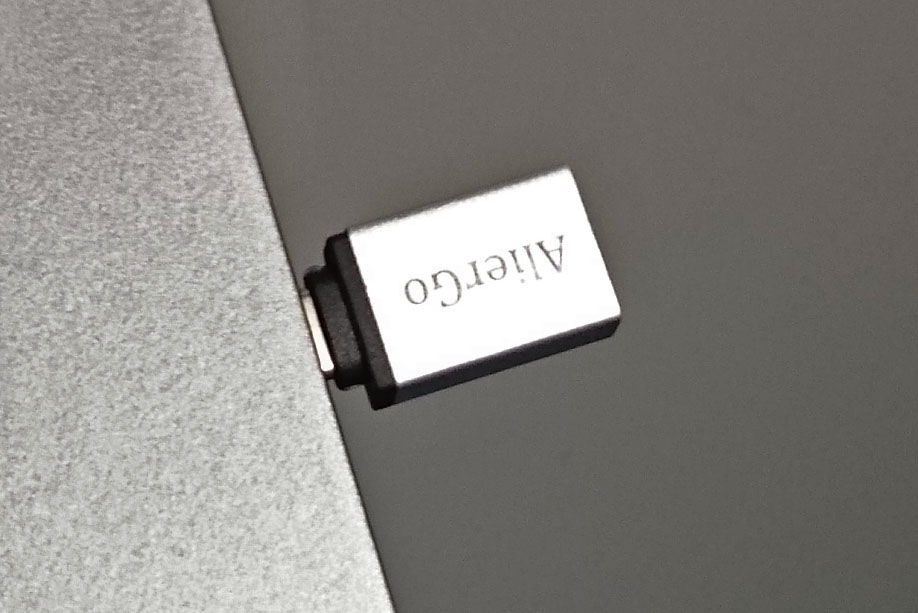
出っ張るので、持ち運ぶ際は気をつかいますが、実際にマイクスピーカーなどの周辺機器を繋いでの動作は全く問題ありません。
持ち運んでいる時などに少し障害物や手などが当たったりすると少しType-C部分がグラつきます。なので強度が若干心配ではありますね・・・。

Type-Cのこの頼りなさ感はもう少しどうにかならなかったのか・・・。これはこの製品のせいというよりは規格のせいな気がする。
まぁスマホなどの小型機器で使えるようにするためにはType-C自体が小型化せざるを得ないから仕方ない部分はあると思いますけどね・・・。
まとめ
という事で、「USB Type-C→Type-A変換アダプタ」の接続方法、活用事例についてご紹介しました!

USB Type-Aのポートが段々減っているから寂しい感じよね~
デスクトップパソコンではType-Aも残ると思いますが、ノートパソコンやスマホではType-Cへの置き換えが進みそうな予感ですね。
そしてディスプレイなどもそのうちHDMIやディスプレイポートからType-Cへ置き換わっていく勢いです。
USB Type-Aの周辺機器を沢山持っている方で、
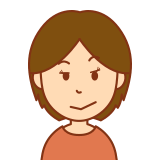
新しいパソコンのType-Aポートが少なくて足りない!!
という方はぜひ変換アダプタを活用してみて下さい!




最後までお読み頂きありがとうございます。もし少しでも役に立ちそうだと思われたら、ソーシャルメディアでの共有をお願いします。

コメント